Jeżeli w aplikacji dodano przynajmniej jednego użytkownika z rolą Księgowa, można przystąpić do rejestrowania pracowników jako użytkowników E-pracownika. W tym celu należy zalogować się jako Księgowa i uruchomić funkcje „Zarządzanie użytkownikami”. Funkcja dostępna jest z poziomu Menu głównego lub Paska nawigacyjnego na pulpicie Księgowej lub pulpicie Kadry. Wyświetli się następujący ekran:
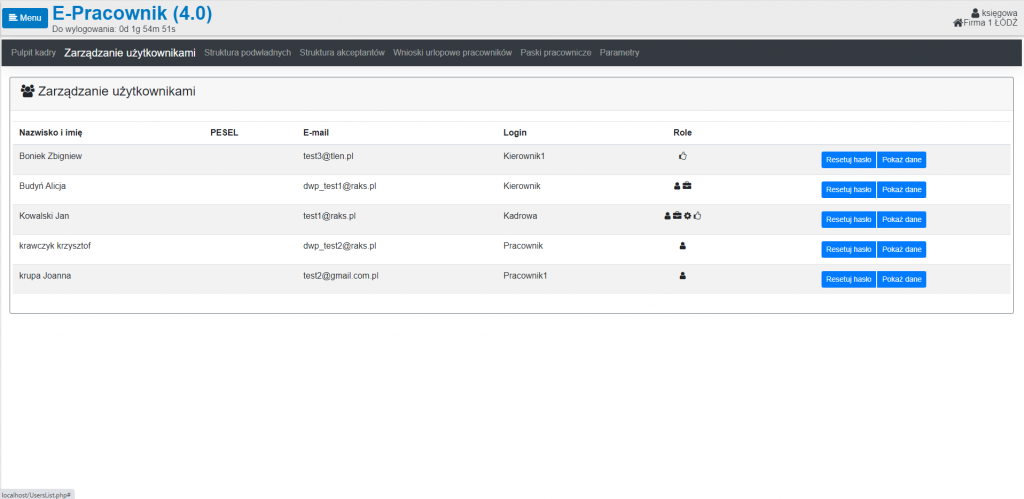
Na ekranie pokaże się lista pracowników zarejestrowanych w systemie Raks SQL. Dane widoczne na liście, domyślnie pochodzą z pierwszej firmy dodanej do E-pracownika. Nazwa firmy widoczna jest w prawym, górnym rogu aplikacji. Jeżeli zalogowany użytkownik posiada rolę Księgowej, może przełączyć się na inną firmę. Pozostali użytkownicy nie mają możliwości przełączania firm. Zawsze będą widzieć dane firmy, w której mają aktywną umowę o pracę.
Na liście pracowników widoczne są następujące dane:
- Nazwisko i imię pracownika
- Pesel pracownika
- Adres e-mail pracownika
- Login pracownika
- Role jakie otrzymał dany pracownik
- Oraz dwa przyciski umożliwiające zresetowanie hasła i podgląd danych pracownika
Aby na liście pokazał się pracownik, musi być zarejestrowany w kartotece pracowników systemu Raks SQL – moduł kadry i płace.
Początkowo żaden z pracowników nie ma przydzielonej roli. Aby pracownik mógł korzystać z funkcjonalności E-pracownika, należy go zarejestrować i nadać rolę. W tym celu należy wskazać wskaźnikiem myszy wiersz zawierający nazwisko danego pracownika. Wiersz jest podświetlany, a następnie kliknąć na nim lewym przyciskiem myszy. Na ekranie zostanie wyświetlone okno edycyjne:
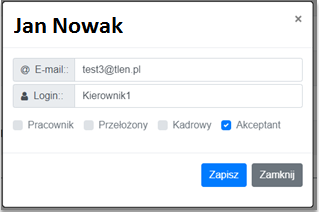
W oknie należy podać następujące dane:
- E-mail – adres mailowy pracownika. Musi być unikalny w obrębie danej firmy, mieć poprawną formę oraz być aktywne. Na podany adres mailowy będą wysyłane wszystkie powiadomienia oraz informacje w razie resetowania lub odzyskiwania hasła.
- Login – unikalny identyfikator użytkownika wymagany podczas logowania do aplikacji.
- Zaznaczyć rolę jaką dany pracownik będzie posiadał jako użytkownik E-pracownika.
Role oznaczane są w aplikacji następującymi ikonami:
![]() Akceptant
Akceptant
![]() Pracownik
Pracownik
![]() Kierownik/przełożony
Kierownik/przełożony
![]() Kadrowa
Kadrowa
Po wprowadzeniu danych pracownika należy zapisać je klikając na przycisku „Zapisz”. W momencie zapisu danych z E-pracownika, zostanie wysłane do pracownika powiadomienie, w którym otrzyma swój login oraz tymczasowe hasło.
Zarządzający użytkownikami może w każdej chwili zresetować hasło dowolnego użytkownika za pomocą przycisku „Resetuj hasło” umieszczonego w wierszu każdego pracownika. Może również podejrzeć dane pracownika klikając na przycisk „Pokaż dane”.